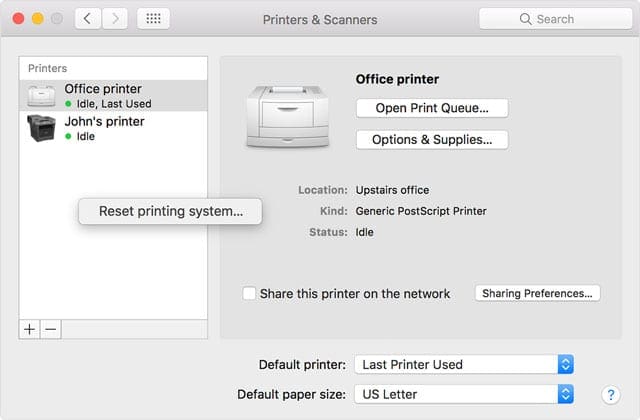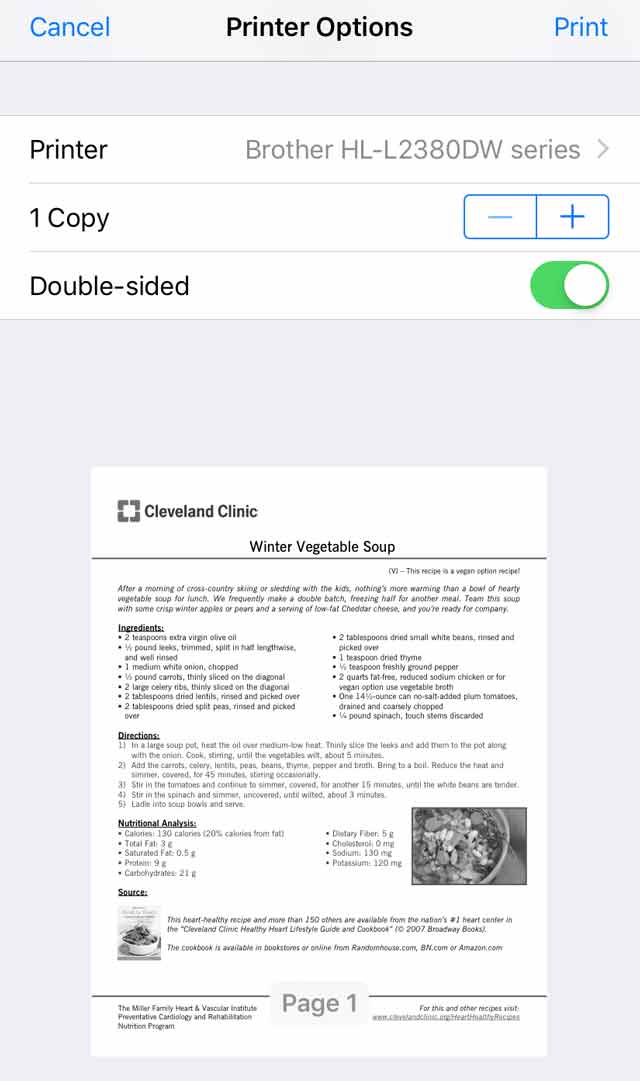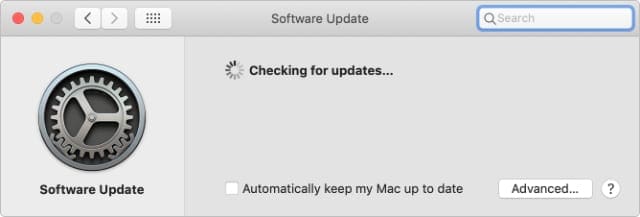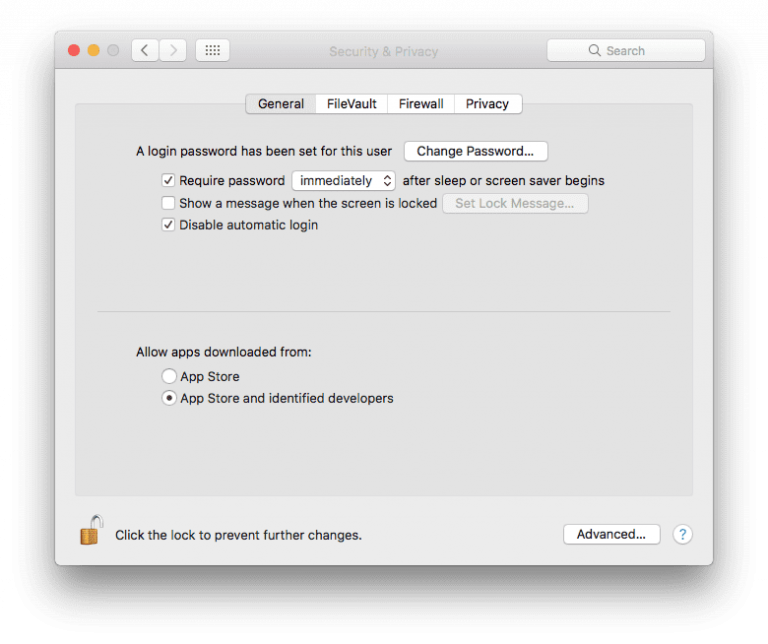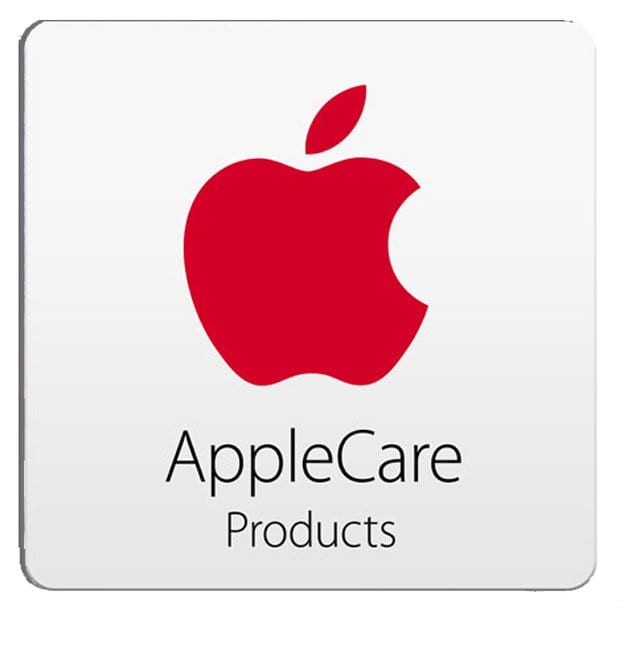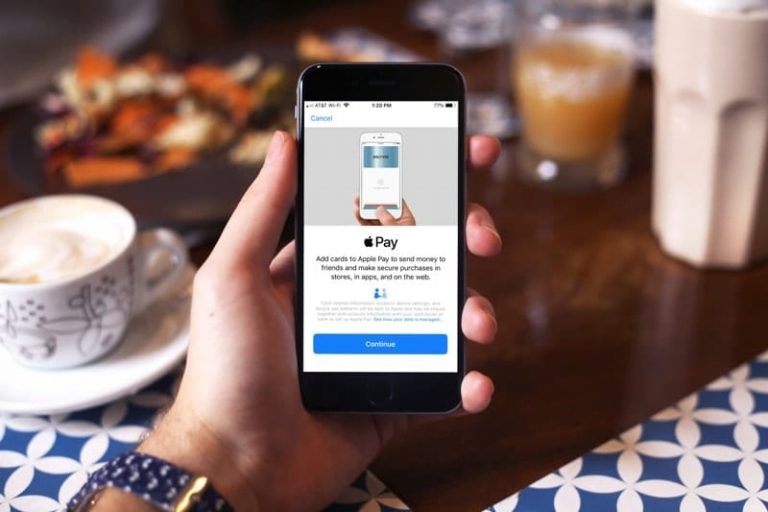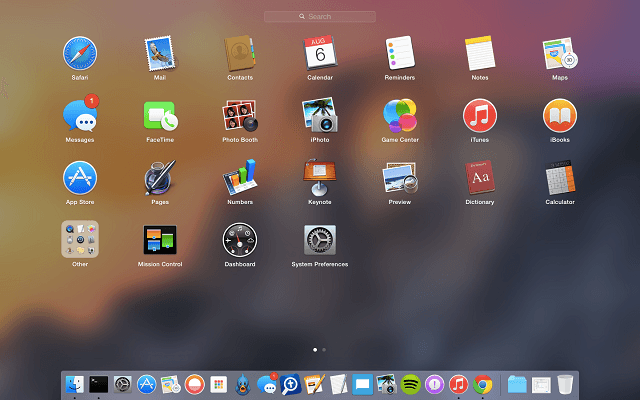Не можете использовать AirPrint? Обязательно проверьте наличие обновлений прошивки
AirPrint – это технология Apple, позволяющая печатать с любого устройства Apple. без необходимости загружать или устанавливать драйверы на это устройство Apple. Одна вещь, которая часто сбивает людей с толку, заключается в том, что, хотя вашему iPhone, iPad, iPod или Mac не нужен дополнительный драйвер, ваш принтер может!
Статьи по Теме
Что такое обновление прошивки?
Микропрограммное обеспечение принтера – это программное обеспечение, хранящееся внутри принтера. Прошивка позволяет принтеру получать и обрабатывать информацию с вашего устройства (компьютера, планшета или телефона) и превращать эти данные в печатную страницу.
Большинство производителей принтеров регулярно выпускают обновления микропрограмм принтеров с исправлениями ошибок, улучшениями и любыми другими исправлениями проблем. Рекомендуется регулярно обновлять прошивку.
Обновления прошивки обновляют операционное программное обеспечение принтера, а не программное обеспечение вашего Mac или iDevice.
Если последней версии микропрограммы от производителя несколько лет, возможно, производитель прекратил поддерживать или обновлять ваш принтер. В таком случае для использования AirPrint вам может потребоваться более современный принтер.

Как проверить наличие новой прошивки и обновить ваш принтер
- Убедитесь, что ваш принтер включен и подключен к Интернету.
- Запустите веб-браузер с компьютера или мобильного устройства
- Перейдите на страницу поддержки вашего производителя
- Введите в строку поиска марку и модель вашего принтера и слова «обновление прошивки».
- Просканируйте результаты на наличие обновлений прошивки
Брат предлагает приложение для iOS и инструмент для обновления прошивки в то время как HP предлагает обновления микропрограмм для принтеров через приложение, с помощью функции обновления на самом принтере или со своего веб-сайта с помощью компьютера. Видеть этот сайт для информации о принтерах Canon.
И вполне вероятно, что у производителя вашего принтера есть аналогичные варианты.
Не можете напрямую использовать AirPrint? Используйте свой компьютер или стороннее приложение для печати
Если к вашему принтеру подключен Mac, проще всего отправить документ на Mac. На iPad, iPhone или iPad создайте PDF-файл для документа, который хотите распечатать. Затем сохраните этот документ в Apple Books (iBooks) через Открыть в книгах или же Копировать в книги вариант в листе акций. Или отправьте по электронной почте или иным образом отправьте этот PDF-файл на компьютер и распечатайте оттуда.
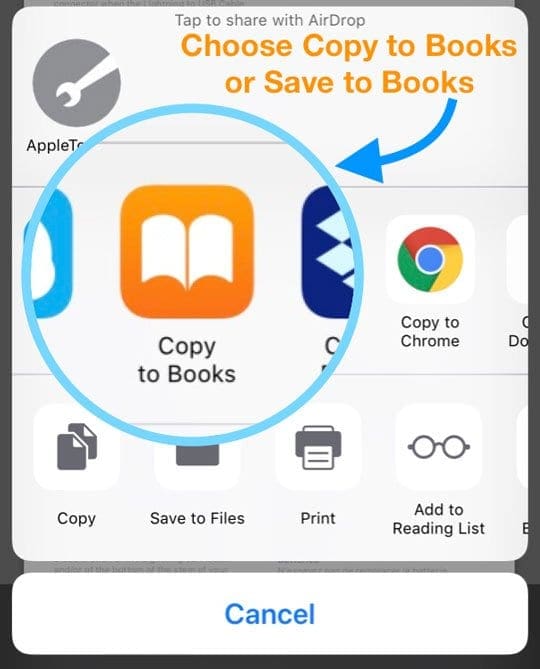 Кроме того, вы можете приобрести и загрузить стороннее приложение, позволяющее печатать по беспроводной сети. Ознакомьтесь с нашей статьей AirPrint to Any Printer для получения дополнительной информации о том, как использовать сторонние приложения для печати с вашего iPhone, iPad или iPod.
Кроме того, вы можете приобрести и загрузить стороннее приложение, позволяющее печатать по беспроводной сети. Ознакомьтесь с нашей статьей AirPrint to Any Printer для получения дополнительной информации о том, как использовать сторонние приложения для печати с вашего iPhone, iPad или iPod.Сбросьте вашу систему печати с вашего Mac
- выберите Меню Apple> Системные настройки> Принтеры и сканеры
- Удерживая нажатой кнопку Клавиша управления на клавиатуре щелкните в любом месте списка принтеров

- выберите Сбросить систему печати
Какие принтеры в настоящее время поддерживают AirPrint?
Как использовать AirPrint для печати с iPhone, iPad или iPod touch
- Откройте приложение, из которого вы хотите распечатать
- Чтобы найти параметр печати, коснитесь значка общего доступа к приложению
- Нажмите или напечатайте
- Коснитесь Выбрать принтер и выберите принтер с поддержкой AirPrint.
- Выберите количество копий или другие параметры, например, какие страницы вы хотите распечатать.
- Нажмите Печать в правом верхнем углу.

Не удается выполнить AirPrint с Mac или iDevice?
- Подключите принтер и Mac или iDevice к одной сети Wi-Fi.
- Перезагрузите маршрутизатор WiFi, а затем перезапустите принтер (в указанном порядке).
- Переместите принтер ближе к WiFi-роутеру
- Обновите свою macOS или iOS и iPadOS до последних версий

- Обновите свой WiFi-роутер до последней версии прошивки от его производителя.